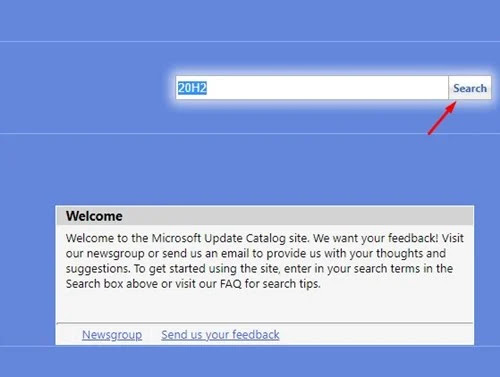كيفية تحميل اي تحديثات من موقع مايكروسوفت الرسمية خاصة بويندوز 10 او 11 وتثبيتها يدوياً
 |
| كيفية تحميل اي تحديثات من موقع مايكروسوفت الرسمية خاصة بويندوز 10 او 11 وتثبيتها يدوياً |
السلام عليكم ورحمة الله وبركاتة اخواني الاعزاء متابعي وزوار مدونة سيف للشروحات والتكنولوجيا , اليوم شرحنا خاص بتحديثات الويندوز اليدوية عامة اذا كان ويندوز 10 او ويندوز11 .
كيفية تحميل تحديثات الويندوز وتثبيتها يدوياً ، إذا كنت تستخدم نظام التشغيل Windows 10 أو Windows 11 فقد تعلم أنه يبحث تلقائيًا عن التحديثات ويقوم بتثبيتها في الساعات النشطة ، لذلك في معظم الحالات لا تحتاج إلى إجراء أي تغييرات على إعدادات تحديث Windows لتلقي آخر التحديثات.
ومع ذلك فإن نظام تشغيل Microsoft Windows ليس خاليًا من الأخطاء تمامًا ، ونتيجة لذلك غالبًا ما يواجه المستخدمون مشكلات أثناء تنزيل تحديثات معينة أو تثبيتها على أنظمتهم ، حتى إذا ظهر التحديث على صفحة تحديث Windows فلن يتم تنزيله ويعرض الأخطاء ، لذلك إذا لم تتمكن أيضًا من تنزيل تحديثات Windows 10 أو Windows 11 على نظامك فقد تجد هذه المقالة مفيدة للغاية ، حيث في هذه المقالة سنشارك دليلًا تفصيليًا حول تنزيل تحديثات Windows 10/11 وتثبيتها يدويًا.
1. أولاً وقبل كل شيء افتح متصفح الويب المفضل لديك وتوجه إلى موقع Microsoft Update Catalog على الويب.
2. في الصفحة الرئيسية تحتاج إلى إدخال رقم KB ( قاعدة المعارف Knowledge Base ) ، بعد ذلك يمكنك البحث عن العناوين والأوصاف والتصنيفات المحدثة والمزيد ، وبمجرد الدخول انقر فوق الزر "بحث" Search.
3. الآن سيعرض لك Microsoft Catalog قائمة بجميع التنزيلات المتاحة بناءً على ما قمت بالبحث عنه.
4. إذا كنت ترغب في جمع مزيد من المعلومات حول تحديث معين ، فانقر فوق عنوانه.
5. الآن سترى جميع المعلومات ذات الصلة بالتحديث.
6. لتنزيل التحديث انقر فوق زر التنزيل download كما هو موضح في لقطة الشاشة.
7. في الصفحة التالية انقر بزر الماوس الأيمن فوق الارتباط وحدد حفظ الارتباط كخيار Save link as ، وبعد ذلك اختر الدليل الذي تريده وانقر على زر حفظ. Save .
كيف يتم تثبيت التحديثات؟
بعد تنزيل حزمة التحديث تحتاج إلى النقر نقرًا مزدوجًا فوق ملف المثبت ، وسيؤدي هذا إلى فتح مثبت Windows Update المستقل ، الآن انتظر بضع ثوانٍ أو دقائق حتى يقوم المثبت المستقل بإعداد النظام للتثبيت ، وفي رسالة التأكيد انقر فوق الزر "نعم" Yes لبدء عملية التثبيت ، هذا كل شيء! انتهيت ، وهذه هي الطريقة التي يمكنك بها تثبيت تحديثات Windows 10/11 يدويًا.